Um dos problemas mais irritantes para atormentar os usuários do uTorrent é um problema de conectividade. Às vezes, clientes como o uTorrent ficam presos ao erro "conectar-se a pares", onde o cliente BitTorrent não pode se conectar a outros usuários do BitTorrent. Um erro do uTorrent que não se conecta aos pares significa que o usuário não pode começar a baixar um torrent.
Existem algumas razões pelas quais esse erro pode ocorrer. Às vezes, o problema é baixo do cliente ou da conexão à Internet, mas também pode ser causado por problemas com o próprio arquivo torrent. Se o uTorrent não conseguir conectar-se a você, aqui estão algumas maneiras de solucionar o problema.
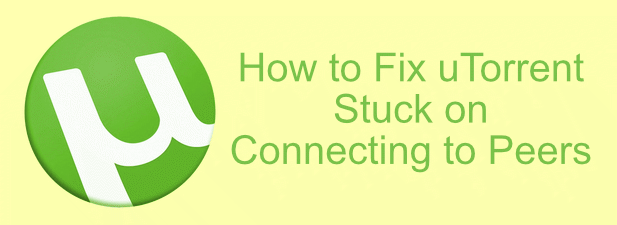
Verifique seu firewall e ative o mapeamento de portas
Um problema com o uTorrent que não se conecta aos pares geralmente pode ser devido ao seu sistema ou firewall de rede. Para clientes BitTorrent como o uTorrent funcionarem corretamente, eles precisam de portas de rede abertas para permitir o tráfego de entrada e saída. Se as portas usadas pelo uTorrent estiverem bloqueadas, você não poderá baixar o seu arquivo torrent (ou compartilhá-lo com outras pessoas).
Uma boa maneira de contornar isso é usar encaminhamento de porta (ou mapeamento de portas). Você pode set up encaminhamento de porta encaminhar o tráfego para as portas BitTorrent para o seu PC (e vice-versa), permitindo que o uTorrent faça uma conexão estável.
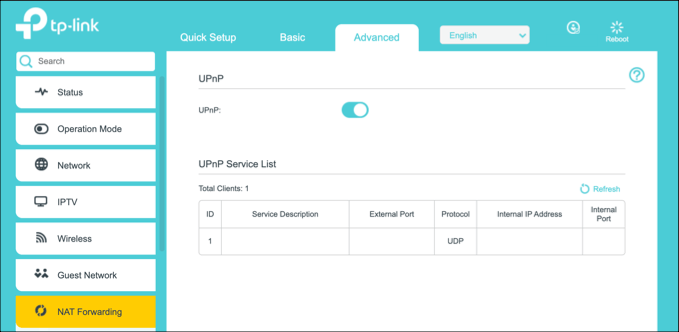
Se o seu Como o roteador de rede possui opções automáticas de encaminhamento de porta, como UPnP (Universal Plug and Play) e NAT PMP (Protocolo de mapeamento de porta de rede) disponíveis, o uTorrent pode tirar proveito disso para desviar das restrições de firewall e conectar seu PC a semeadores e downloaders de torrents automaticamente.
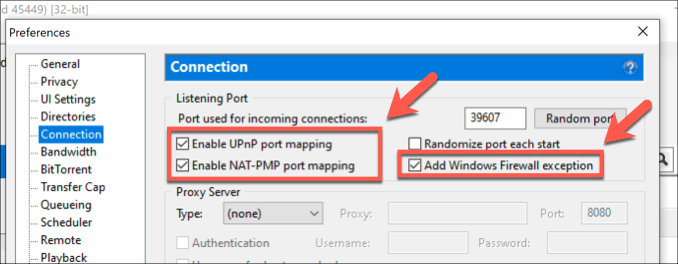
Execute um uTorrent Teste de configurações
Quando um uTorrent fica preso na conexão com os pares, isso pode indicar um problema na configuração da sua rede. Para ajudá-lo, o cliente uTorrent inclui um guia de instalação que verificará sua rede e definirá as configurações do uTorrent para a melhor configuração.
In_content_1 all: [300x250] / dfp: [640x360] é>->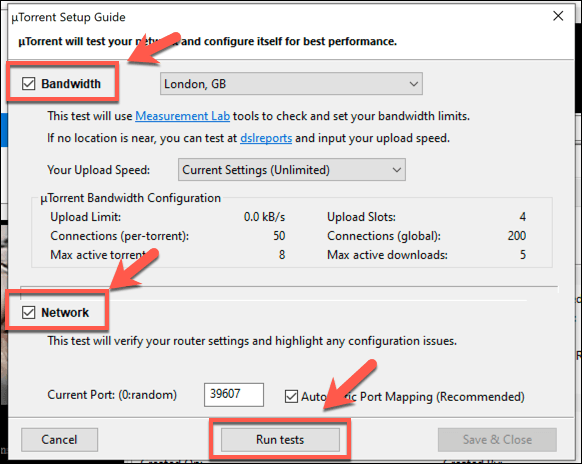
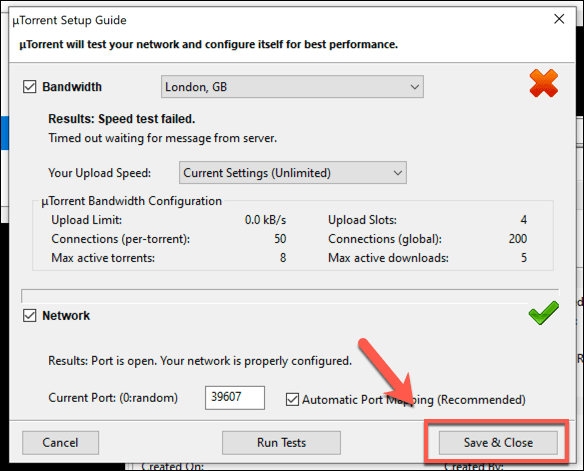
Ocultar seu tráfego do uTorrent
O BitTorrent tem uma reputação - e não muito boa. Para a maioria das pessoas, isso significa compartilhamento ilegal de arquivos, e é por isso que os provedores de serviços da Internet (quando possível) bloquearão e limitarão severamente a capacidade dos usuários baixarem ou carregarem arquivos BitTorrent.
Para contornar esse problema, você pode oculte seu tráfego BitTorrent usando a criptografia de protocolo BitTorrent do uTorrent. Tecnicamente, o uTorrent não criptografa o tráfego, mas ajuda a ignorar o tipo de modelagem de tráfego usado pelos ISPs para interromper automaticamente o compartilhamento de arquivos do BitTorrent - o tipo de problema que impede a conexão do uTorrent com os pares.
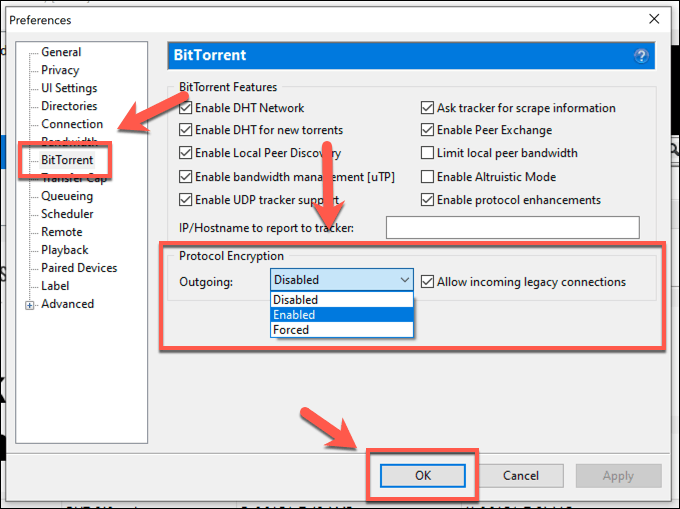
Se você ainda estiver com problemas, altere a criptografia do protocolo de Ativadopara Forçadopara garantir que a criptografia de protocolo seja sempre usada.
Usando uma VPN? Alternar para um servidor compatível com BitTorrent
Muitos usuários preferem usar uma rede virtual privada (VPN) para ignorar as restrições do ISP ou manter seu anonimato ao baixar ou compartilhar arquivos BitTorrent. Infelizmente, nem todas as VPNs são iguais - algumas bloquearão ativamente as conexões BitTorrent em todos ou em certos servidores, dependendo do provedor de VPN.
Se você estiver usando uma VPN para baixar ou compartilhar arquivos BitTorrent, poderá precisar para verificar se o servidor ao qual você está se conectando (e de fato o próprio provedor de VPN) permite conexões BitTorrent. Caso contrário, eles podem usar o mesmo tipo de ferramentas que o ISP usa para bloquear o tráfego do BitTorrent e impedir a conexão do uTorrent com os pares.
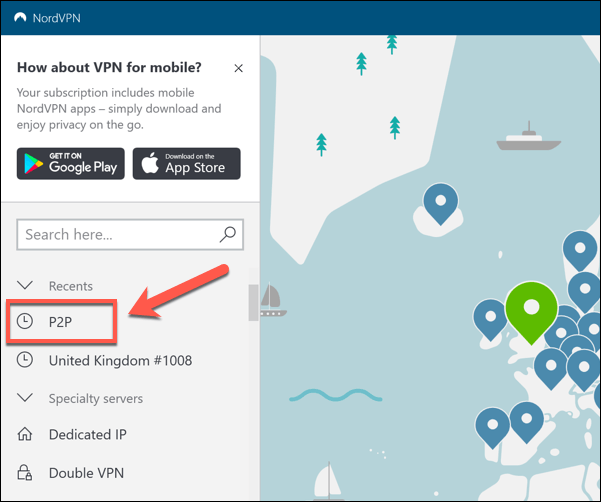
Verifique com seu provedor de VPN e, se ele oferecer Servidores compatíveis com BitTorrent, certifique-se de se conectar a eles ao usar o uTorrent para baixar ou compartilhar seus arquivos. O NordVPN, um provedor VPN popular, rotula esses servidores como servidores P2P, por exemplo.
Se a conexão ainda estiver com problemas, execute o guia de instalação do uTorrent novamente para alterar as configurações de conexão (Opções>Guia de configuração).
Seu arquivo Torrent está morto? Arquivos de Torrent sem sementes disponíveis
Embora o uTorrent seja certamente um cliente BitTorrent capaz, ele não pode ressuscitar os mortos - arquivos Torrent mortos, ou seja. Se um arquivo BitTorrent não estiver mais sendo compartilhado e não possuir propagadores, então você não poderá baixá-lo.
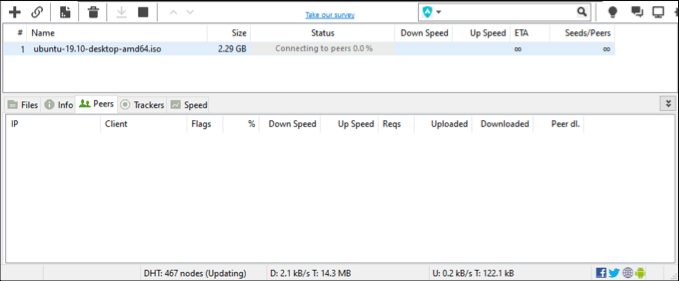
Isso significa que o uTorrent está preso em" conectar-se a colegas "até que outros os usuários começam a propagar o arquivo que você escolheu para baixar novamente. Sua única opção nesse cenário é tentar encontrar outro arquivo torrent semelhante ao que você está tentando baixar.
Naturalmente, nenhuma semente não significa necessariamente que seu arquivo torrent está morto - mas é uma causa provável e possível.
Experimente outro cliente BitTorrent
uTorrent é um nome memorável nos negócios do BitTorrent, mas certamente não é o cliente que costumava ser. Se o uTorrent não estiver se conectando aos pares, talvez valha a pena procurar clientes BitTorrent alternativos para verificar se o problema está no software e não no arquivo.
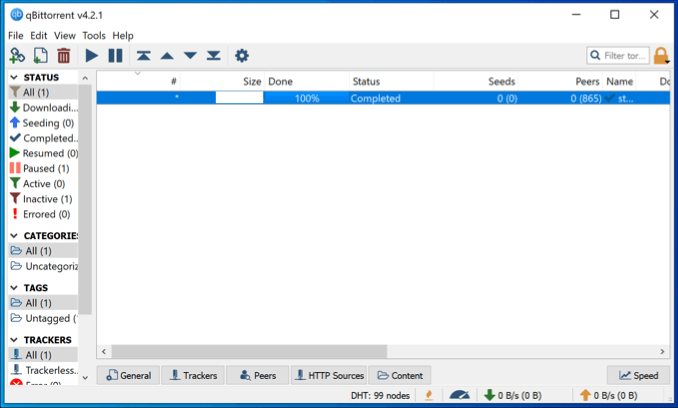
Você pode tentar opções como qBittorrent gratuitamente em todos os principais sistemas operacionais ou, se você preferir usar um cliente BitTorrent móvel, pode baixar torrents em um smartphone usar um cliente como Flud.
Esta não é uma correção milagrosa, é claro. Se o uTorrent não conseguir estabelecer uma conexão, isso indica um problema com sua conexão ou configuração da Internet, mas se o próprio uTorrent estiver bloqueado, tentar um cliente alternativo pode resolver o problema.
Resolução Seus problemas com o uTorrent
Se o seu uTorrent estiver preso no erro "conectar-se a pares", essas correções deverão ajudá-lo a resolver o problema e fazer com que o seu cliente de torrent funcione. O BitTorrent não se trata apenas de baixar arquivos, no entanto. Se você tiver um arquivo grande o suficiente para compartilhar, pense em fazendo seu próprio arquivo torrent para distribuí-lo ao seu público.
Não se esqueça de manter seu PC seguro quando você ' re usando o uTorrent, especialmente se você estiver baixando arquivos torrent de fontes em que não confia totalmente. Para diminuir os riscos, considere verificação de malware no seu PC com Windows regularmente.